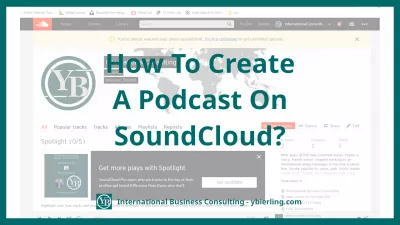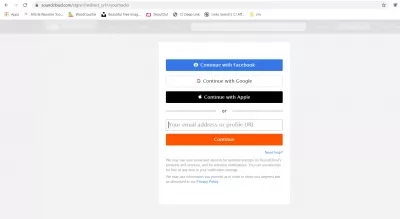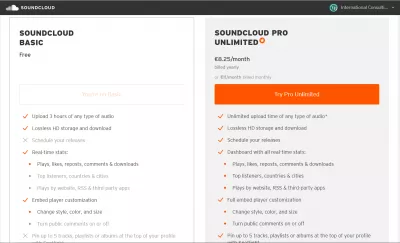SoundCloud에서 팟 캐스트를 만드는 방법?
현재 온라인으로 돈을 버는 방법으로 새로운 팟 캐스트를 시작하려고 생각 중이거나 이미 가지고 있고 이러한 팟 캐스트 녹음을 업로드 할 수있는 플랫폼을 찾고 싶다면 SoundCloud에서 팟 캐스트를 만드는 것이 고려할 수있는 한 가지 옵션입니다. 초보자도 쉽게 할 수 있고 처음 몇 시간 동안 무료로 오디오를 업로드 할 수 있기 때문입니다.
SoundCloud에 익숙하지 않은 사람들에게는 사람들이 공유하고 댓글을 달고 결국 전 세계의 다른 사람들과 공동 작업 할 수있는 오디오 파일 용 YouTube로 간주 할 수 있습니다. 또한 SoundCloud 에피소드를 다른 플랫폼에 공유하고 포함하는 것도 매우 쉬우므로 사람들이 쉽게 액세스 할 수 있습니다.
실제로 SoundCloud는 지하 음악가의 새로운 트랙이든 인기있는 팟 캐스트이든 오디오 녹음을위한 YouTube입니다. 이 서비스는 저자 자체에 의해 업로드 된 원본 녹음을 위해 특별히 설계되었습니다. SoundCloud에 팟 캐스트를 추가하는 것은 매우 간단하지만 먼저 먼저됩니다.
1. SoundCloud 계정 생성
SoundCloud에서 팟 캐스트를 만드는 첫 번째 단계는 웹 사이트로 이동하여 필요한 양식을 작성하여 계정을 만드는 것입니다. 지금은 충분한 무료 계정으로 SoundCloud에서 팟 캐스트의 주요 기능을 살펴보고 싶은 사람들을 위해.
가장 쉬운 방법은 FaceBook, Google 또는 Apple 계정과 같은 소셜 핸들 중 하나를 사용하여 계정을 생성하는 것이며, 어깨에서 모든 필드를 채우는 부담을 덜어줍니다.
그러나 나중에 필요한 경우, 특히 업로드 제한 시간 인 3 시간을 피하기 위해 무제한 요금제로 업그레이드하는 옵션을 항상 사용할 수 있습니다.
기본 계정을 사용하면 오디오 업로드 시간이 3 시간으로 제한되며, 대부분의 팟 캐스트는 에피소드 당 약 30 분 또는 60 분 동안 실행되므로 일반적으로 3 ~ 6 개의 에피소드에 도달합니다.
매월 8.25 유로에 판매되는 SoundCloud Pro Unlimited 계정을 사용하면 팟 캐스트 업로드에 제한을받지 않고 청취자에 대한 더 나은 통계 및 릴리스 예약 기능과 같은 추가 기능에 액세스 할 수 있습니다. 프로필 상단에 트랙을 고정합니다.
그러나 처음에는 무료 계정과 팟 캐스트 녹음 및 브랜딩을 시작하는 데 필요한 모든 것이 있습니다.
2. 괜찮은 마이크 확보
SoundCloud 계정을 만든 후 다음 단계는 팟 캐스트 애호가에게 필수이기 때문에 아직 마이크가없는 경우 괜찮은 마이크를 얻는 것입니다. 좋은 소식은 사람들이 좋은 음질을 녹음 할 수있는 마이크를 얻기 위해 많은 돈을 쓸 필요가 없다는 것입니다. 또한 유지 보수가 너무 많이 필요하지 않은 마이크가 있습니다. 실제로 USB 전원이 공급되며 랩톱 또는 데스크톱 컴퓨터에 꽂을 수있는 마이크도 있습니다.
3. 녹음 및 편집 사운드 소프트웨어 받기
SoundCloud 계정을 만들고 마이크를 구입 한 후 다음으로 할 일은 생성 될 향후 팟 캐스트 에피소드에 사용할 녹음 소프트웨어를 결정하는 것입니다. 물론 온라인에 사용 가능한 많은 응용 프로그램이 있으며 최상의 옵션은 실제로 개인의 선호도와 필요에 따라 달라집니다.
그러나 가장 인기있는 것은 Audacity 음성 녹음 무료 소프트웨어입니다. 많은 사람들이 아무 것도하는 것이 너무 간단하다고 생각할 수도 있지만, 그것이 간단하고 무료이기 때문에 여전히 그것을 좋아하는 사람들이 있습니다. Adobe Audition과 같은 다른 옵션도 있으며 Mac 사용자에게는 Garage Band가 옵션으로 제공됩니다. 누군가가 팟 캐스트에서 가상으로 인터뷰를한다면 Skype는 실제 통화를 녹음 할 수있는 옵션이 있기 때문에 아마도 최선의 선택 일 것입니다.
Audacity ® | 무료 오픈 소스 크로스 플랫폼 오디오 소프트웨어오디오 녹음 및 편집 소프트웨어 | 어도비 오디션
Mac 용 GarageBand-Apple
Skype | 무료 통화 및 채팅을위한 커뮤니케이션 도구
그러나 게스트와 함께 비디오 팟 캐스트를 녹화 할 때 개인적으로 가장 좋아하는 도구는 Zoom 회의 웹 사이트로 전체 변환을 녹화하고 비디오와 오디오를 컴퓨터의 별도 파일에 녹화 할 수있을뿐만 아니라 매우 쉽게 만들 수 있습니다. 캘린더 슬롯을 설정하고 게스트를 에피소드 레코딩에 직접 초대 할 수 있으므로 팟 캐스트 레코딩을 구성합니다. 그 후 Zoom 비디오 레코딩을 편집하여 인트로와 아웃트로를 추가하면 내 비디오 팟 캐스트 레코딩을 YouTube 비디오 및 팟 캐스트 On SoundCloud 오디오로 업로드하고 내 소셜 네트워크에서 공유 할 수 있습니다.
Zoom : 화상 회의, 웹 회의, 웨비나4. 오디오 징글 포함
팟 캐스트 사운드 전문가를 만드는 또 다른 요소는 에피소드의 시작과 끝에서 재생할 음악 (오디오 징글이라고도 함)을 선택하여 팟 캐스트의 정체성을 만드는 것입니다.
여기서 기억해야 할 유일한 것은 사용되는 음악에 저작권 침해 문제를 방지 할 수있는 라이선스가 있는지 확인하는 것입니다. 또는 제 경우에는 기존 오픈 소스 오디오 자료에서 약간의 비용으로 오픈 소스 징글을 만들 수 있습니다. 쉬운 편집.
Free Music Archive와 같은 특정 녹음에 사용할 수있는 무료 음악을 제공하는 다양한 웹 사이트가 있습니다. 어떤 사람들은 또한 SoundCloud에서 자신의 음악을 만들고 공유하는 사람들의 음악을 사용하도록 허가를 요청합니다. 다음 단계는 녹음하는 동안 음악을 재생하는 것을 잊지 않고 팟 캐스트를 녹음하고이를 포함하기 위해 팟 캐스트를 SoundCloud에서 생성 한 계정에 업로드하는 것입니다.
5. 팟 캐스트를 공유하세요!
이 단계가 완료되면 즉시 자신의 팟 캐스트를 녹음하고 모든 사람과 자신의 팟 캐스트 On SoundCloud 에피소드를 공유 할 수 있습니다. 무료 호스팅을위한 시간 제한을 업로드하고 다른 인기 팟 캐스트 플랫폼에서 내 에피소드를 자동으로 공유합니다!
그러나 SoundCloud는 최고의 옵션 중 하나이며 로고, 배경 이미지 등을 추가하여 팟 캐스트 홈페이지를 사용자 정의 할 수도 있습니다. 제가 제 팟 캐스트에서했던 것처럼 요.